 使い方について
使い方について
NiceReview 楽天レビューデータ活用ソフト
レビューを取得するページのURLを指定する方法と、ショップの番号を指定する方法の2つの方法があります。
レビューを取得するページのURLを指定する方法は指定したショップまたは商品のレビューを取得できます。
ショップ番号を指定する方法は、すべてのショップレビューまたは商品レビューを取得できます。
レビューデータの取得
取得するレビューの種類を選択します。
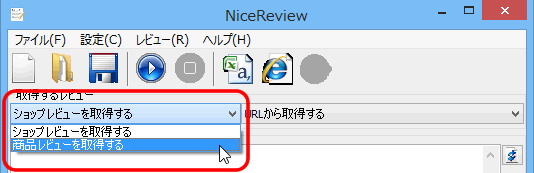
取得方法を選択します。
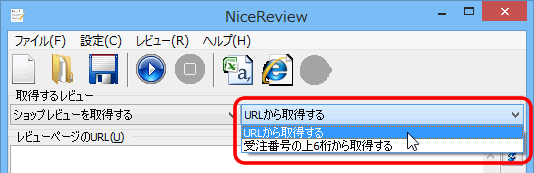
「レビューページのURL」欄に、楽天のレビューページのURLを入力します。
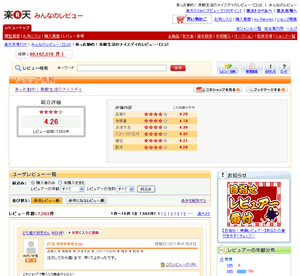
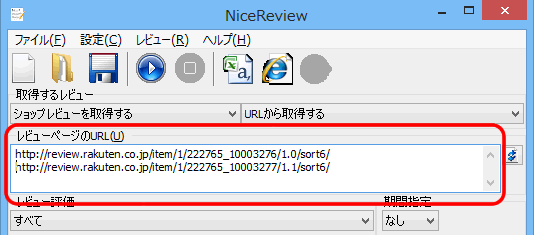
複数のURLを入力することができます。
「レビュー取得開始」ボタンを押します。

レビューの取得処理が始まります。
取得処理が終了すると、「終了しました。」というダイアログが表示されます。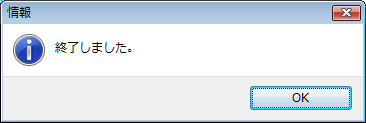
CSVファイルの作成
「CSVファイルに保存」ボタンを押します。

ファイルの保存場所を選択して、保存します。
HTMLファイルの作成
「HTMLファイルに保存」ボタンを押します。

ファイルの保存場所を指定して、保存します。
作成したHTMLファイル用のスタイルシートは、メニューの「ファイル」-「スタイルシート」から保存することができます。
HTMLファイルをFTPでアップロード
HTMLファイルを作成します。
「HTMLファイルに保存」ボタンを押します。
ファイルの保存場所を指定して、保存します。
メニューの「設定」-「FTPの設定」を選択します。

FTPの設定を行い、「OK」ボタンを押して設定を登録します。
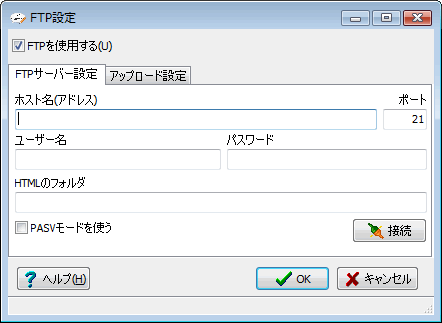
「FTPアップロード」ボタンを押します。

作成したHTMLファイルを既存のホームページに埋め込む方法は「ホームページに埋め込む方法」をご覧ください。